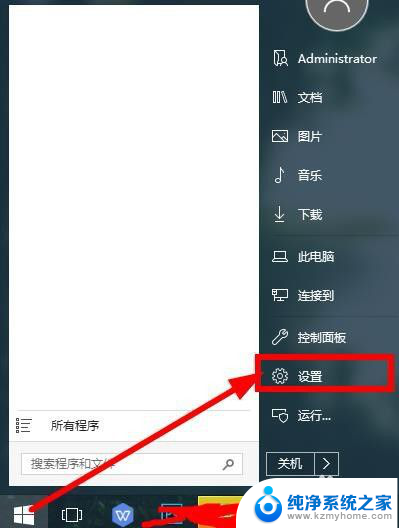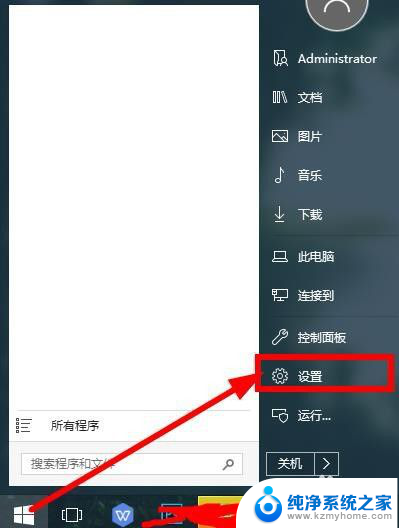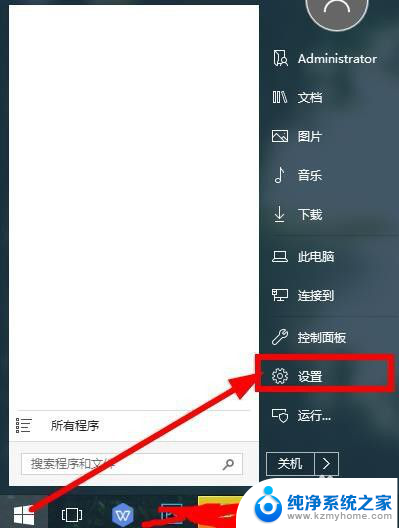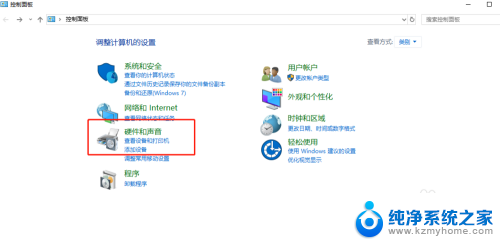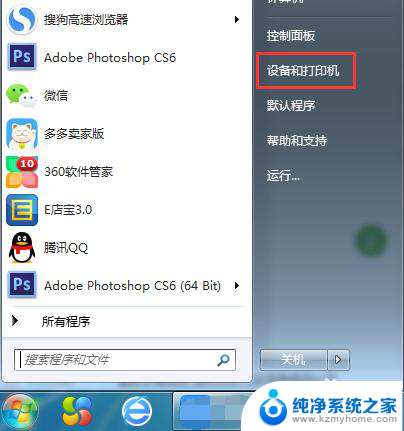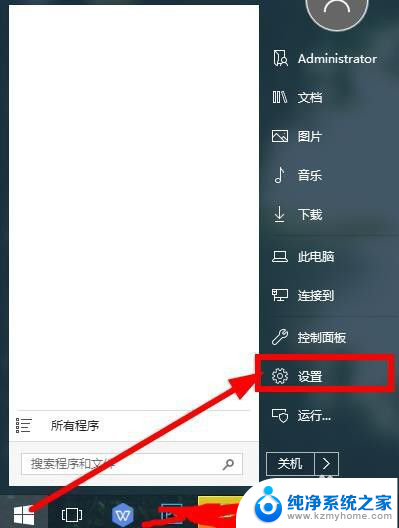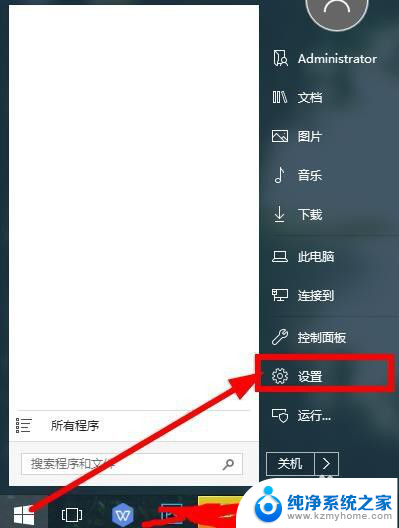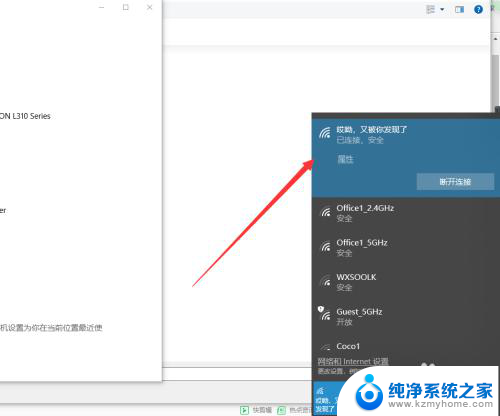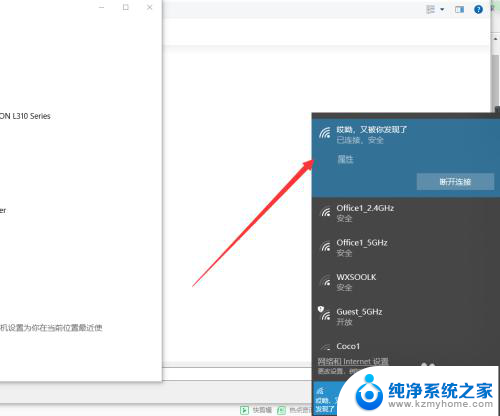笔记本连打印机怎么连无线 如何在笔记本电脑上连接无线打印机
更新时间:2023-10-20 11:56:06作者:jiang
笔记本连打印机怎么连无线,随着科技的发展,无线打印机成为了人们办公、学习中必不可少的设备之一,对于拥有笔记本电脑的用户来说,如何连接笔记本与无线打印机成为了一项必备技能。无线连接的便利性使得打印变得更加简单和高效,让用户免去了繁琐的有线连接步骤。如何在笔记本电脑上连接无线打印机呢?本文将为您详细介绍这一过程,帮助您轻松实现无线打印,提升工作和生活的便利性。
方法如下:
1.打开,电脑的控制面板或者如图所示,在界面右下角选择所有设置
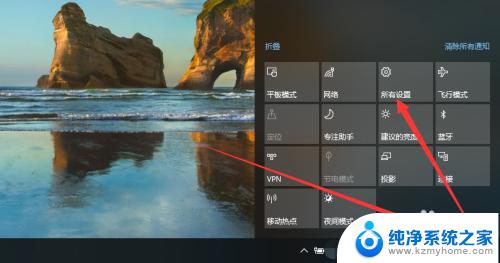
2.选择所有设置后,便会出现如图所示的界面
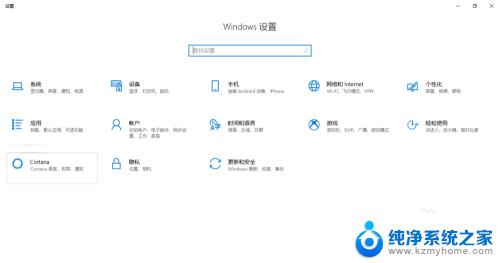
3.在所有设置中单击选择设备,便会出现如图所示的界面
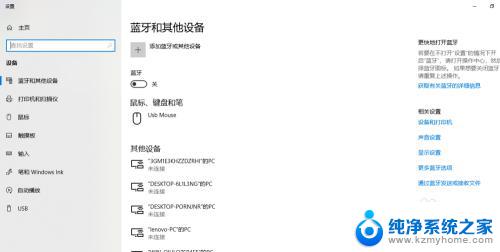
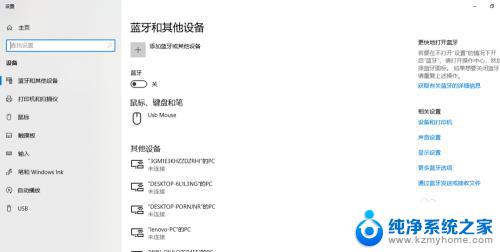
4.在设备列表中,单击选择打印机
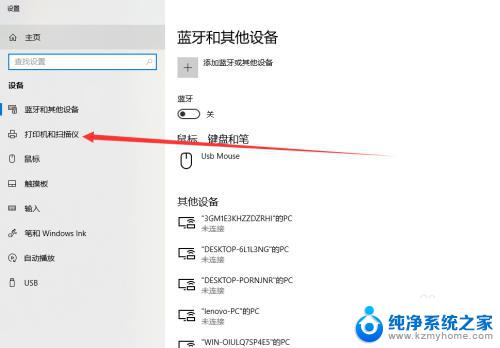

5.单击添加打印机,单击后选择下面的我添加的打印机不在列表中
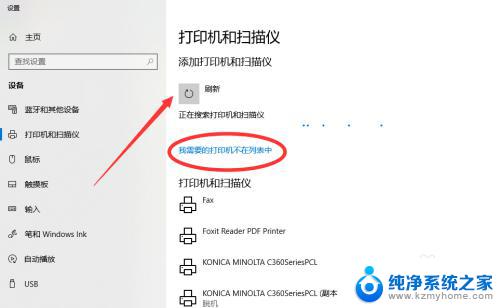
6.单击后,便会出现如图所示的对话框。并选择其中的TCP/IP,单击下一步,输入IP地址
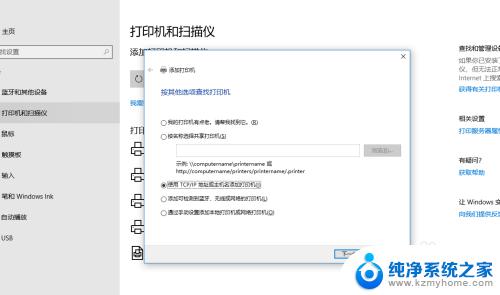

7.接着,按照提示添加打印机。
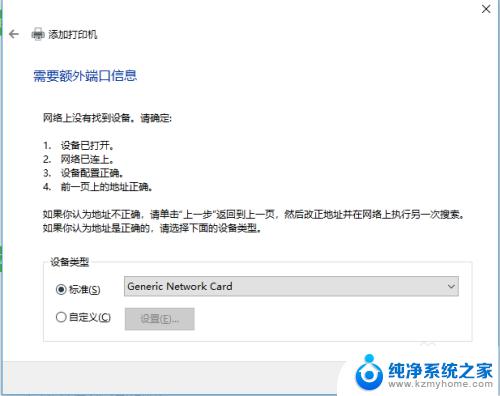
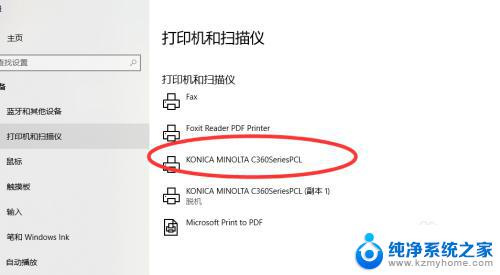
以上就是如何将笔记本连接到无线打印机的全部内容,如果您仍有疑问,请参考以上步骤进行操作,希望对您有所帮助。